Διαφήμιση
Η δυνατότητα εύρεσης και αντικατάστασης κειμένου στο Chrome, μπορεί να σας εξοικονομήσει πολύ χρόνο και να βελτιώσει την παραγωγικότητα. Ωστόσο, καθώς αυτό δεν είναι εγγενές εργαλείο, θα σας δείξουμε τις καλύτερες επεκτάσεις Chrome για την εργασία.
Το Chrome είναι κάτω από το Βασιλιάς όλων των προγραμμάτων περιήγησης Ο εύκολος οδηγός για το Google ChromeΑυτός ο οδηγός χρήσης του Chrome δείχνει όλα όσα πρέπει να γνωρίζετε για το πρόγραμμα περιήγησης Google Chrome. Καλύπτει τα βασικά στοιχεία της χρήσης του Google Chrome που είναι σημαντικό για κάθε αρχάριο. Διαβάστε περισσότερα χωρίς κληρονόμους στην αναμονή. Όμως, υπάρχουν μερικές δυνατότητες που μερικές φορές εύχομαι να συμπεριληφθούν σε αυτό το ικανό πρόγραμμα περιήγησης. Ένα από αυτά είναι η εγγενής "Αναζήτηση και αντικατάσταση", μια τυπική λειτουργία σε εφαρμογές επεξεργασίας κειμένου που οι χρήστες περιμένουν κατά την επεξεργασία οποιουδήποτε περιεχομένου.
Υπάρχουν μερικές καταστάσεις που έρχονται στο μυαλό όπου μια εγγενής λειτουργία "Αναζήτηση και αντικατάσταση" θα ήταν εξαιρετικά χρήσιμη:
- Παράξενοι χαρακτήρες σε καταχωρίσεις ιστολογίου - Αυτό συμβαίνει μερικές φορές στο WordPress αμέσως μετά την αναβάθμιση. Μπορείτε να τελειώσετε με περίεργους χαρακτήρες όπως «â €», «â € ™ ή«?? ». Είμαι βέβαιος ότι μπορείτε να φανταστείτε την αγωνία του να πρέπει να αντικαταστήσετε κάθε εμφάνιση χειροκίνητα.
- Μετονομασία ενός Word - Μερικές φορές μπορεί να θέλετε να μετονομάσετε μια λέξη που εμφανίζεται πολλές φορές σε μια ολόκληρη ανάρτηση ιστολογίου, μια δημοσίευση φόρουμ ή email. Για παράδειγμα, θα μπορούσατε να αποφασίσετε να χρησιμοποιήσετε ένα συνώνυμο που ακούγεται καλύτερα ή αναδεικνύει τη σημασία πιο καθαρά.
- Επιδιόρθωση τυπογραφικού λάθους - Μπορεί επίσης να συνειδητοποιήσετε ότι έχετε γράψει μια λέξη με λάθος τρόπο και τυχαίνει να επαναλάβετε πολλές φορές στην ανάρτηση ιστολογίου, στην ανάρτηση φόρουμ ή στο email σας.
Αυτά είναι μόνο μερικά παραδείγματα, αλλά υπάρχουν πολλές περιπτώσεις όταν μια λειτουργία "Εύρεση αντικατάστασης" στο πρόγραμμα περιήγησης θα ήταν χρήσιμη. Θα μπορούσατε πάντα να επικολλήσετε το περιεχόμενο στον επεξεργαστή κειμένου, να το διορθώσετε και να το επικολλήσετε ξανά στο πεδίο εισαγωγής Chrome, αλλά δεν θα ήταν πραγματικά ωραίο αν μπορούσατε να το κάνετε απευθείας από το πρόγραμμα περιήγησης;
Λοιπόν, αποδεικνύεται, και προς μεγάλη μου έκπληξη, ότι στην πραγματικότητα υπάρχουν δύο επεκτάσεις Chrome που κάνουν ακριβώς αυτό.
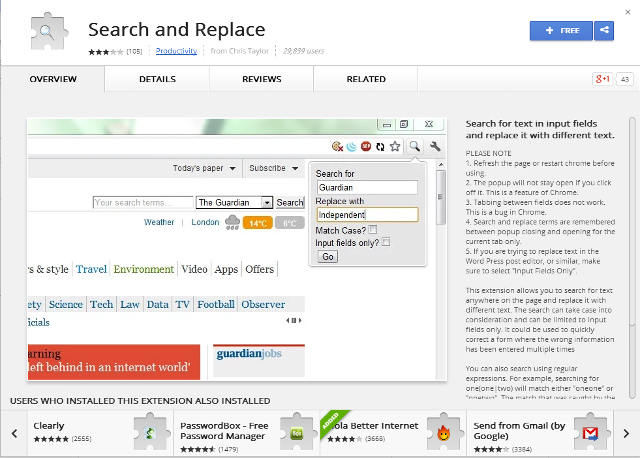
ο Αναζήτηση και αντικατάσταση Η επέκταση κάνει ακριβώς αυτό που προτείνει το όνομα. Εγκαταστήστε την επέκταση από το Chrome web store, επανεκκινήστε το Chrome και είστε έτοιμοι. Βεβαιωθείτε ότι κάνετε επανεκκίνηση του προγράμματος περιήγησης, επειδή η επέκταση δεν θα λειτουργήσει εάν δεν το κάνετε. Σημείωσα ότι η μη επανεκκίνηση της επέκτασης εξηγεί τις περισσότερες αρνητικές κριτικές στο Chrome web store. Μετά τη δοκιμή, μπορώ να επιβεβαιώσω ότι λειτουργεί σε WordPress, Gmail, Hotmail και σε μερικά φόρουμ vBulletin. Ωστόσο, δεν λειτουργεί στο Blogger και στο Facebook.
Χρησιμοποιώ Αναζήτηση και αντικατάσταση, επισημάνετε το κείμενο που θέλετε να επεξεργαστείτε και κάντε κλικ στο Αναζήτηση και αντικατάσταση εικόνισμα. Στο Ψάχνω για πεδίο, εισαγάγετε τον όρο / κείμενο που θέλετε να αναζητήσετε και στο Αντικατέστησε με πεδίο, εισαγάγετε τις νέες λέξεις. Παρακολουθήστε το παρακάτω βίντεο για περισσότερες λεπτομέρειες.
Από προεπιλογή, η επέκταση σάς επιτρέπει να αναζητήσετε κείμενο και να αντικαταστήσετε οπουδήποτε στη σελίδα. Μπορείτε να το ορίσετε μόνο στα πεδία εισαγωγής αναζήτησης και να ταιριάζει επίσης με τη θήκη. Εάν είστε εξοικειωμένοι με κανονικές εκφράσεις, μπορείτε επίσης να κάνετε αναζήτηση και αντικατάσταση χρησιμοποιώντας αυτήν τη δυνατότητα. Διαβάστε περισσότερα σχετικά με τη χρήση της Αναζήτησης και αντικατάστασης για το Chrome.
Εύρεση αντικατάστασης [Δεν υπάρχει πλέον διαθέσιμο]
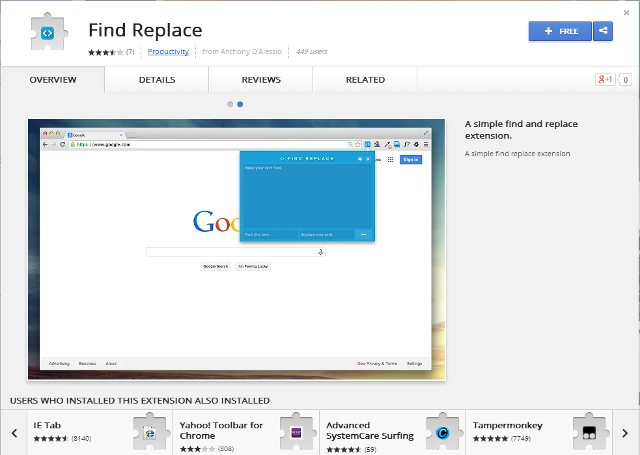
Αυτή η επέκταση δεν αναζητά απευθείας κείμενο στη σελίδα. Αυτό που κάνει είναι να σας παρέχει ένα πεδίο επεξεργασίας όπου μπορείτε να επικολλήσετε κείμενο από οποιοδήποτε πεδίο εισαγωγής στο πρόγραμμα περιήγησής σας, βρείτε γρήγορα και αντικαταστήστε τις λέξεις που θέλετε και κόψτε και επικολλήστε το κείμενο στο πρόγραμμα περιήγησης.
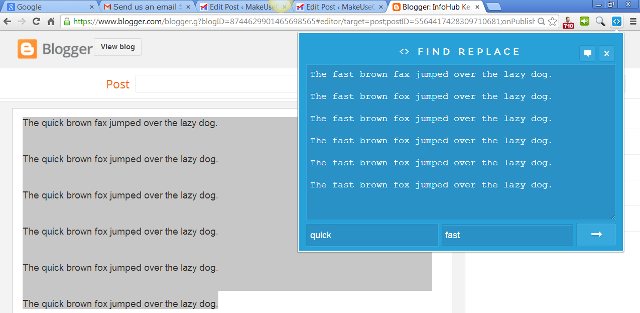
Ίσως σκέφτεστε ότι δεν υπάρχει μεγάλη διαφορά μεταξύ αυτού και ανοίγοντας την εφαρμογή επεξεργασίας κειμένου, αλλά το γεγονός είναι, είναι πολύ πιο γρήγορο, επειδή κάνετε τα πάντα από την τρέχουσα καρτέλα του προγράμματος περιήγησης (η οποία είναι ιδανική για χρήστες Chromebook). Εξοικονομεί επίσης την ισχύ επεξεργασίας, καθώς δεν χρειάζεται να συνεχίσετε να λειτουργεί ο επεξεργαστής κειμένου.
Άλλοι τρόποι αναζήτησης και αντικατάστασης στο Chrome
Φυσικά, εάν δεν θέλετε να χρησιμοποιήσετε μια επέκταση, υπάρχει πάντα Ctrl-F και επικολλώντας χειροκίνητα σε κάθε αντικατάσταση. Αυτό όμως είναι κουραστικό.
Εκτός από αυτές τις επεκτάσεις που σας επιτρέπουν να κάνετε αναζήτηση και αντικατάσταση κειμένου στο Chrome, υπάρχουν και άλλοι τρόποι να το κάνετε όταν χρησιμοποιείτε συγκεκριμένες εφαρμογές ιστού. Για παράδειγμα, εάν διαθέτετε ένα αυτο-φιλοξενούμενο ιστολόγιο WordPress, υπάρχουν πολλές δωρεάν προσθήκες που προσφέρουν αναζήτηση και αντικατάσταση. Υπάρχει επίσης ένα Εργαλείο εύρεσης και αντικατάστασης για το Blogger η οποία αναζητά όλες τις αναρτήσεις σε ένα blog του Blogger για μια συγκεκριμένη σειρά λέξεων και αντικαθιστά με μια καθορισμένη συμβολοσειρά. Ωστόσο, δεν υπάρχει τρόπος να το κάνετε από το παράθυρο του Blogger σε μια συγκεκριμένη ανάρτηση. Θα χρειαστεί επίσης να εξουσιοδοτήσετε το εργαλείο στον λογαριασμό σας Google.
Για πιο δροσερές επεκτάσεις Chrome, ανατρέξτε στο Καλύτερες επεκτάσεις Chrome Οι καλύτερες επεκτάσεις ChromeΜια λίστα με τις καλύτερες επεκτάσεις για το Google Chrome, συμπεριλαμβανομένων προτάσεων από τους αναγνώστες μας. Διαβάστε περισσότερα σελίδα.
Αναζητάτε και αντικαθιστάτε συχνά στο Chrome; Ποια εργαλεία χρησιμοποιείτε για να το κάνετε; Αφήστε ένα σχόλιο και μοιραστείτε τις κορυφαίες επιλογές σας!
Η Kihara είναι συγγραφέας και σύμβουλος ψηφιακών μέσων. Έχει μεγάλο πάθος για την τεχνολογία. Συνδεθείτε μαζί του μέσω Twitter @kiharakimachia
